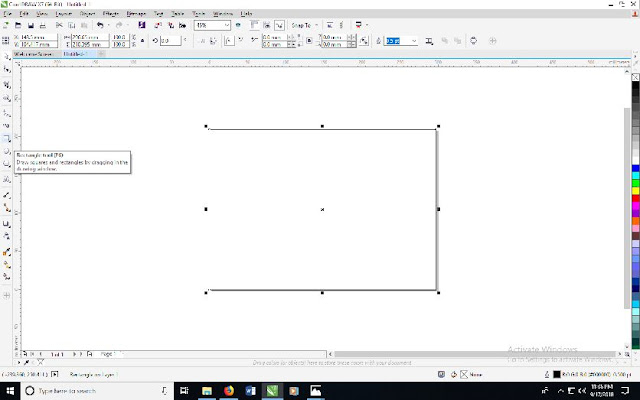Nah, kali ini saya akan memberitahukan bagaimana cara membuat ID Card
1. Buka aplikasi corel draw dalam PC
2. Buatlah persegi panjang yang ke-2 -> klik pada objek -> pilih shape tool -> tekan Ctrl+Q sampai garis pada objek menjadi garis putus-putus berwarna merah.
3. Atur persegi panjang tadi menjadi segitiga. Pada garis miring, klik kanan -> to curve
4. Tarik titik yang tadi telah di klik
5. Ulangi cara diatas sebanyak 3 kali dengan ukuran berbeda seperti contoh dibawah
6. Warnai objek yang tadi telah dibuat seperti pada contoh dibawah
6. Blok objek yang tadi telah diwarnai lalu gandakan objek
7. Atur posisi objek yang telah digandakan tadi (taruh di sudut ID Card)
Baca juga Cara membuat siluet
8. Beri nama dan keahlian yang anda miliki menggunakan teks tool
9. Beri keterangan yang bersangkutan dengan diri anda. Misalnya alamat, kontak yang dapat dihubungi, alamat email, dsb.
10. Hilangkan outline (garis luar) pada ID card yang dibuat. Caranya yaitu dengan mem-blok seluruh gambar pilih outline -> none
11. Setelah outlinenya hilang, klik Ctrl+G untuk meng-grup ID Card yang telah kamu buat. Setelah itu simpan file kedalam bentuk jpg
9. Beri keterangan yang bersangkutan dengan diri anda. Misalnya alamat, kontak yang dapat dihubungi, alamat email, dsb.
10. Hilangkan outline (garis luar) pada ID card yang dibuat. Caranya yaitu dengan mem-blok seluruh gambar pilih outline -> none
11. Setelah outlinenya hilang, klik Ctrl+G untuk meng-grup ID Card yang telah kamu buat. Setelah itu simpan file kedalam bentuk jpg